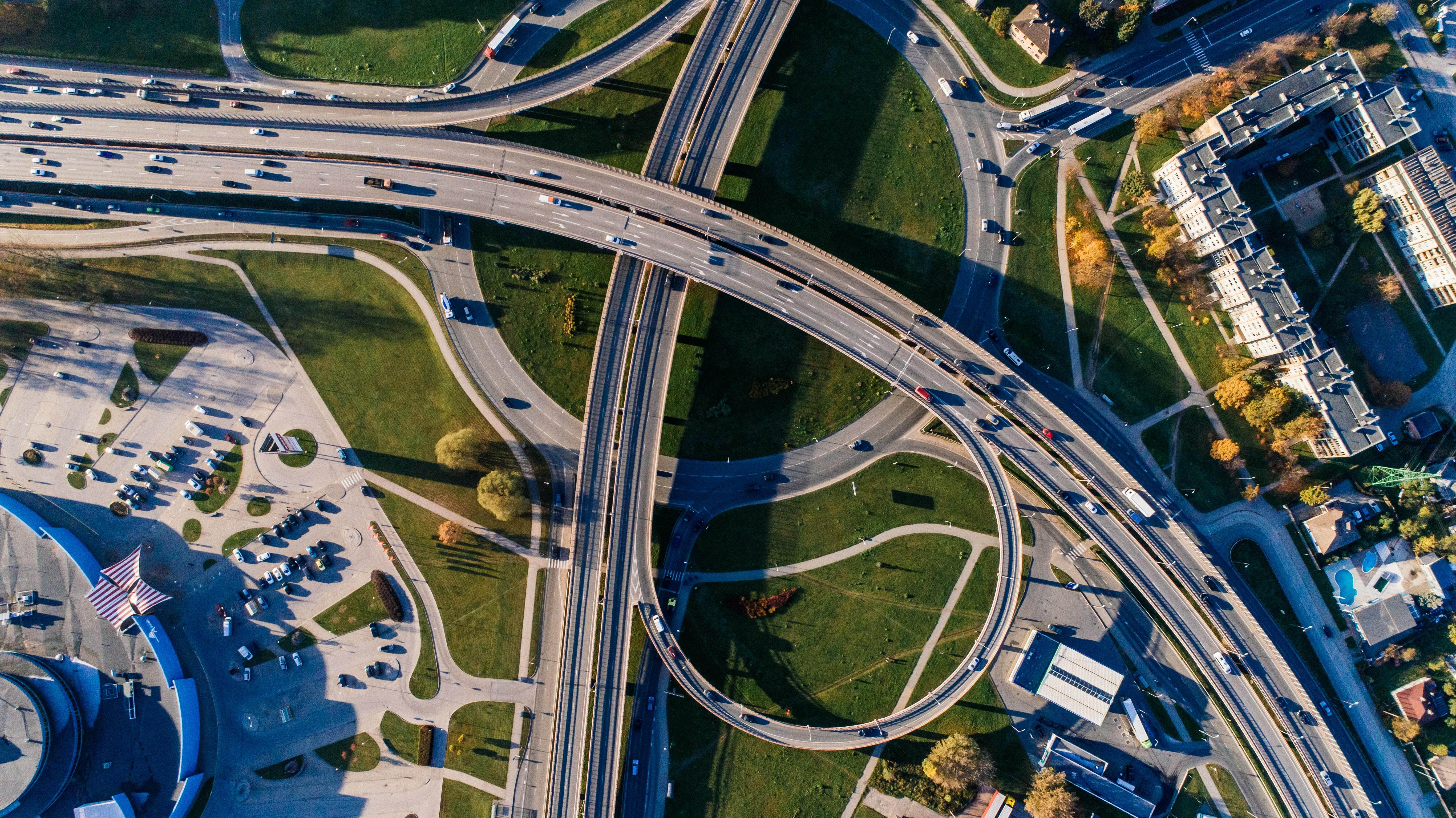Een kijkje achter de schermen: hoe zijn uw scanschermen opgebouwd?
29 apr. 2021
5 min lezen
Wanneer goederen van uw klanten uw magazijn inkomen of verplaatst worden naar een andere locatie, dan wilt u dat terug kunnen vinden in uw systeem. Maar hoe registreert u dit? Simpel! Door gebruik te maken van scanners. Voor logistieke dienstverleners is het gebruik van scanners vrijwel onmisbaar geworden. Niet alleen kunt u hiermee uw verplaatsingen registreren, u kunt ook uw orderpick activiteiten reguleren en uw in- en uitslagen controleren. Maakt u gebruik van onze scanoplossing? Dan worden alle scangegevens rechtstreeks in uw WMS geregistreerd, zodat u realtime inzicht heeft in de warehouse activiteiten. En dat zorgt voor grip en controle op de logistieke processen op de werkvloer. Om uw processen nog beter te ondersteunen, helpt het om te weten hoe de scanschermen zijn opgebouwd. In deze blog geven we u daarom een kijkje achter de scanschermen, zodat u zelf in control bent.
App Platform vs. Telnet
First things first. Of u nu gebruik maakt van het App Platform, waarbij de scanschermen in uw webbrowser getoond worden, of u scant via een Telnet verbinding; de schermen worden op dezelfde manier ingericht in Business Central. De afhandeling van de schermen wordt ook op dezelfde manier uitgevoerd. Het verschil zit in de presentatie. Waar zogenaamde Telnet schermen volledig met toetsen bediend moeten worden, is het met het App Platform ook mogelijk om keuzes te maken door te klikken op uw eigen touchscreen device, zoals een smartphone of tablet.

Telnet Startmenu
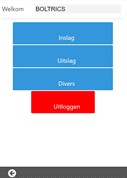
App Startmenu
De schermopbouw
Indien er een fout optreedt in uw scherm, dan kunt u op basis van de melding verder onderzoeken wat de oorzaak is. Treedt er geen fout op, maar toont het scherm andere gegevens dan verwacht? Dan is het belangrijk om te weten hoe een scherm wordt opgebouwd. Zo kunt u de inrichting nalopen en zorgen dat het scherm juist wordt geconfigureerd. Op die manier kunt u in no-time weer door met uw processen.
In 3PL Dynamics, definieert u de schermen die de medewerker op zijn of haar device ziet bij ‘Scanning – schermen’. Wanneer u hier naartoe navigeert, ziet u dat deze schermdefinitie vier onderdelen bevat.
1. Algemeen
2. Regels
3. Acties
4. App eigenschappen
Bij de opbouw van het scherm wordt de logica uitgevoerd, die gedefinieerd staat bij ‘Algemeen’ en ‘Regels’. Dat gebeurd ook in deze volgorde. Acties worden pas uitgevoerd op het moment dat er een toets of knop wordt ingedrukt. De ‘App eigenschappen’ zijn alleen bedoeld voor het App Platform en bepalen welke knoppen u onderin de grijze balk ziet. Acties gekoppeld aan deze knoppen definieert u bij ‘Acties’.
Algemeen
Onder algemeen vindt u gekoppelde functies (1). Deze worden in het proces als eerste uitgevoerd. Daarna worden eventuele gegevens opgehaald die gedefinieerd zijn bij ‘Tabelnr.’ (2) en ‘Table where’. In het veld ‘Tabelnr.’ geeft u aan uit welke tabel u de gegevens wilt ophalen en aan welke voorwaarden dit moet voldoen. In het veld ‘Table where’ kunt u vaste of variabele filters opgeven. Deze variabele filters kunnen worden ingesteld met behulp van sessie variabelen. De waarde van de sessie variabele kan in een eerder scherm gezet zijn of bij de gekoppelde functies worden toegevoegd.
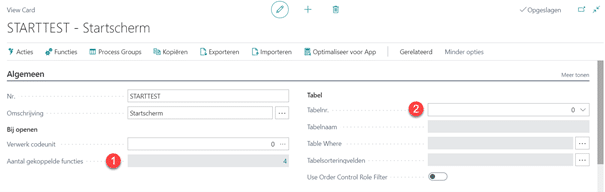
Let op: sessie variabelen die pas bij de regels gevuld worden, kunnen dus niet gebruikt worden binnen de gekoppelde functies of ‘Table where’, omdat deze leeg zijn of nog een oude waarde bevatten omdat deze nog niet gevuld zijn.
Regels
De regels in de schermopbouw worden van boven naar onder uitgevoerd. Binnen één regel worden de volgende stappen uitgevoerd:
1. uitvoeren gekoppelde functie(s) (ongeacht het soort regel) (1)
2. uitlezen en tonen veldwaarde (alleen wanneer ‘Soort’ = ‘Veld’) (2)
3. vullen veldwaarde in sessie variabele (alleen wanneer ‘Soort’ = ‘Veld’) (3)
4. tonen sessie variabele (alleen wanneer ‘Soort’ = ‘Sessie variabele’)
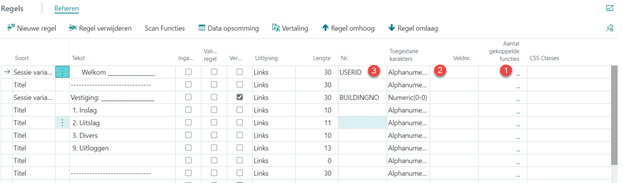
Gekoppelde functies
In een gekoppelde functie op een regel kunt u dus nog geen gebruik maken van de waarde van het veld die in een sessie variabele wordt gebruikt. Als u de veldwaarde van een regel nodig heeft in een gekoppelde functie, dan dient u de gekoppelde functie op een regel eronder te definiëren.
Sessie Variabelen
Sessie variabelen kunt u vullen met veld waardes, maar u kunt deze ook direct laten vullen door middel van een functie. Voor het tonen van deze waarde mag dus een gekoppelde functie op dezelfde regel aanwezig zijn. De functie wordt uitgevoerd, de sessie variabele wordt gevuld en daarna wordt deze pas getoond.
Data opsomming
Met het soort regel ‘Data opsomming’ kan een lijst van gegevens getoond worden. Hier gelden dezelfde regels qua volgorde. De enige uitzonderingen zijn gekoppelde functies voor regels als ‘Soort’ en ‘Nummering’. Deze worden pas uitgevoerd op het moment dat u een regel kiest met een nummer (Telnet) of met een druk op de regel (App Platform).
Acties
Tot slot, de acties. Gekoppelde functies worden pas uitgevoerd op het moment dat u op de gedefinieerde knop drukt (1). Daarna wordt – afhankelijk van de soort actie – een vervolgactie uitgevoerd.
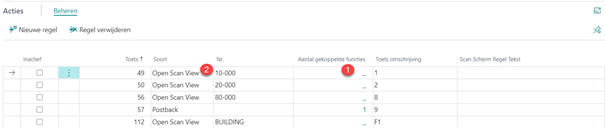
Meer informatie over scanschermen
Wilt u meer weten over de opbouw van uw scanschermen? Of kunt u wel een helpende hand gebruiken bij het inrichten hiervan? Mail dan naar support@elevate-it.be en ga direct aan de slag!
Bent u benieuwd hoe u fouten in uw scanschermen kunt analyseren en oplossen? Houdt onze blog in de gaten voor het vervolg!